In questa guida, vediamo come installare il framework Laravel sul server Ubuntu 18.04. Laravel è un framework Web PHP gratuito e open source. È stato creato nel 2011 da Taylor Otwell e da allora è stato utilizzato per lo sviluppo di robuste applicazioni mobili utilizzando il modello MVC.
Entriamo e vediamo come possiamo installare il framework Laravel su Ubuntu 18.04 LTS Server.
Prima di installare il framework Laravel, installiamo prima i pacchetti prerequisiti che saranno richiesti.
Prerequisiti di sistema
Il tuo sistema dovrà soddisfare i requisiti di seguito prima di procedere.
- Server Web Apache
- PHP>=7.1.3 con estensioni PHP OpenSSL, PDO, Mbstring, Tokenizer, XML, Ctype e JSON.
- Compositore:un gestore di pacchetti a livello di applicazione per PHP
1. Installa il server Web Apache e PHP 7.2
Aggiungeremo un repository PHP di terze parti. Anche se il repository di Ubuntu ha il proprio PHP, un repository di terze parti è molto consigliato perché viene aggiornato più frequentemente.
Per aggiungere il repository eseguire il comando:
$ sudo add-apt-repository ppa:ondrej/phpRisultato campione
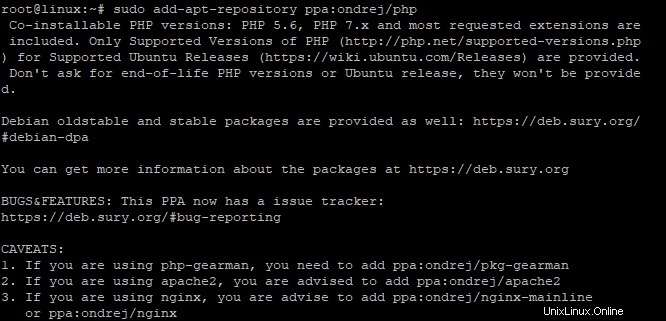
Quindi, aggiorna i repository del tuo sistema.
$ sudo apt updateRisultato campione
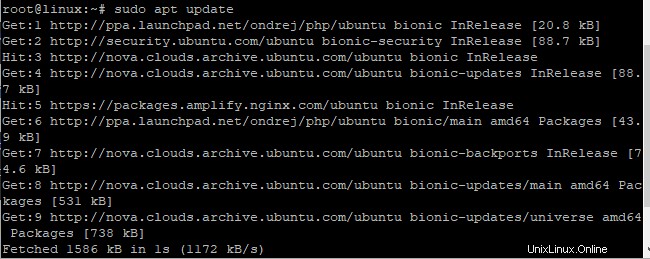
Quindi, installa Apache e PHP 7.2 insieme ad altri prerequisiti.
$ sudo apt-get install apache2 libapache2-mod-php7.2 php7.2 php7.2-xml php7.2-gd php7.2-opcache php7.2-mbstring Risultato campione
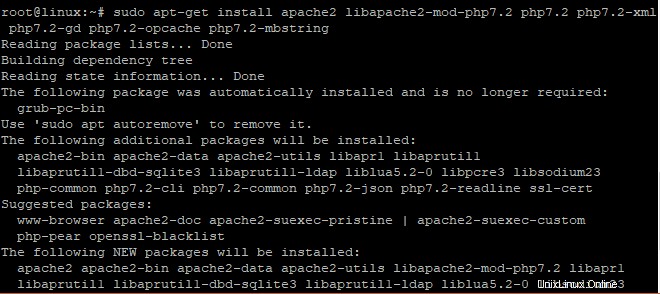
2. Installa il compositore
Prima di iniziare l'installazione, installeremo prima alcuni strumenti utili. Questi sono pacchetti di controllo della versione git, curl e unzip.
$ sudo apt install curl git unzipRisultato campione
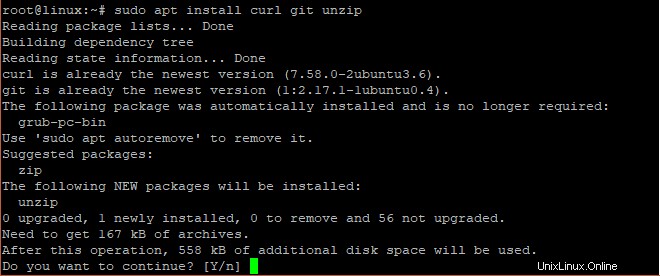
Successivamente, dobbiamo installare il compositore. Il compositore è un altro strumento utile che gestisce la gestione delle dipendenze in PHP e consente di impacchettare le librerie richieste associate a un pacchetto come una sola. Composer scaricherà e installerà tutti i pacchetti necessari per eseguire il framework Laravel.
Per installare Composer, esegui i seguenti comandi
$ cd /opt
$ curl -sS https://getcomposer.org/installer | phpRisultato campione

Il comando curl scarica Composer in /opt directory. Poiché abbiamo bisogno che il compositore funzioni a livello globale, dobbiamo spostarlo in /usr/local/bin directory sotto 'composer' nome.
$ mv composer.phar /usr/local/bin/composerQuesto ci consentirà di eseguire il compositore da qualsiasi luogo.
3. Installa Laravel Framework
Ora andiamo alla directory public_html del nostro sistema Ubuntu. Per installare Laravel, andremo al /var/www/html directory.
cd /var/www/htmlSuccessivamente, creeremo una directory "il tuo progetto" con l'installazione di Laravel. Il compositore procederà a utilizzare Git per scaricare e installare tutti i pacchetti ei moduli necessari a Laravel per il funzionamento.
$ sudo composer create-project laravel/laravel your-project --prefer-distRisultato campione
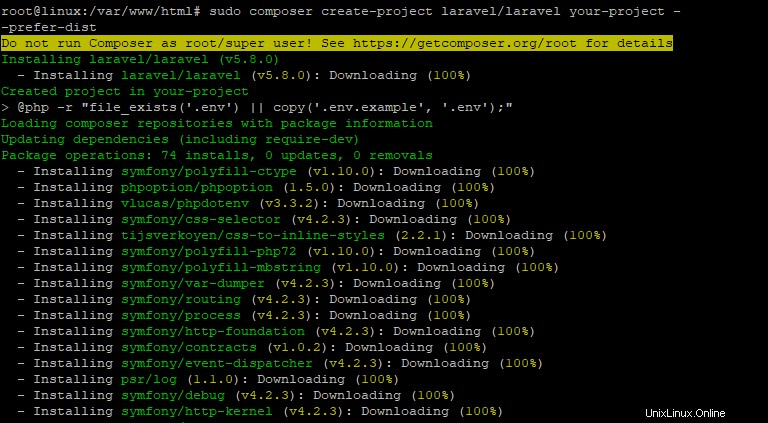
4. Configura il server Web Apache per Laravel
Il prossimo passo è configurare il nostro server Web Apache. Dobbiamo assegnare le autorizzazioni necessarie alla directory del progetto che consentirà l'accesso ad essa dal www-data gruppo e assegnargli i permessi di scrittura nella directory di archiviazione. Per farlo, esegui i seguenti comandi.
# sudo chgrp -R www-data /var/www/html/your-project
# sudo chmod -R 775 /var/www/html/your-project/storage
Ora andiamo a /etc/apache2/sites-available directory ed esegui il comando seguente per creare un file di configurazione per la nostra installazione di Laravel.
$ vim /etc/apache2/sites-available/laravel.confAggiungi il seguente contenuto:
ServerName localhost
ServerAdmin webmaster@localhost
DocumentRoot /var/www/html/your-project/public
AllowOverride All
ErrorLog ${APACHE_LOG_DIR}/error.log
CustomLog ${APACHE_LOG_DIR}/access.log combined
Salva il file ed esci.
Infine, abiliteremo il laravel.conf appena creato file. Ma prima, disabilitiamo il file di configurazione predefinito.
$ sudo a2dissite 000-default.confRisultato campione

Quindi, abilita il file di configurazione di Laravel.
$ sudo a2ensite laravel.confRisultato campione

Quindi abilita la modalità di riscrittura:
$ sudo a2enmod rewriteRisultato campione

Infine, riavvia il servizio Apache.
$ sudo systemctl restart apache2Per verificare che Apache sia in esecuzione, eseguire il comando:
systemctl status apache2Risultato campione
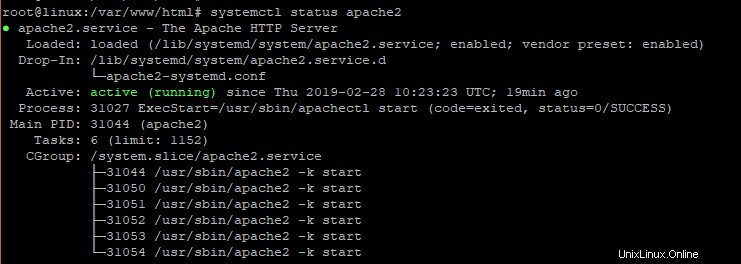
5. Prova il sito web di Laravel
A questo punto, hai installato con successo Laravel sul tuo sistema LTS Ubuntu 18.04. Per confermare che l'installazione è andata come previsto, visita l'indirizzo IP del tuo server.
https://server-IP-address
Nel mio caso, l'IP del server è https://38.76.11.149
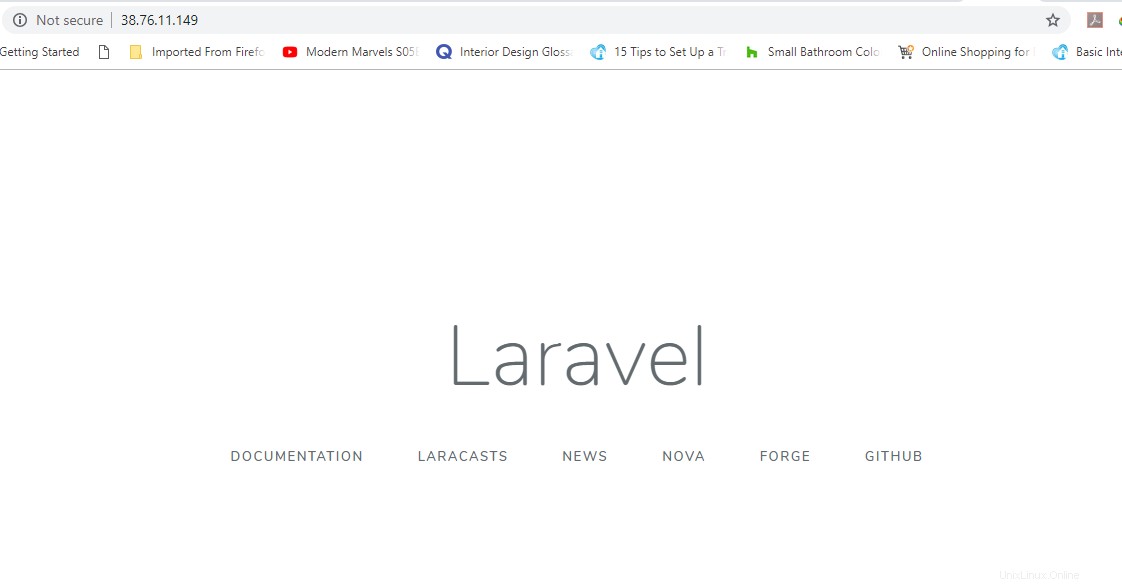
Ci auguriamo che questa guida sia stata utile. Sentiti libero di lasciare il tuo feedback nella sezione commenti.